前言
目录
今天下午5点的时候正在开心的写BUG,突然请求不通了,,奇怪。。。
navicate链接数据库提示10061报错
嘶。。。。
百度百度。。。百度告诉我要改密码。。。?心想不妙。。。连了一会连不上,就尝试重启服务器了
重启完能用了,,,心里毛毛的,,回想一下好像好久没有备份数据库了。。就顺手备份了一波当前服务和另一个服务。。。
然后。。。7点正准备下班呢。前端@我。。一个服务挂了。。。
我擦?我看了一下说是表不存在。。奇怪。。我一点开卧槽。。就剩一张表了README

好巧不巧。刚才那个mysql卡住的时候我顺手备份了一波。。。。
。。
于时联系阿里云。。阿里云说没有异常登录报告。。。
其他博主的经历
应该是msql密码泄露了。。。于时查看了binlog发现没有打开。。。
show variables like 'log_bin';
先开启一波
find / -name my.cnf
在文件中加入
[mysqld]
log-bin=my-binlog-name
重启服务器,binlog生效;;
列个项目逐个完成:
修改服务器登录密码
修改服务器使用证书登录
修改mysql密码
修改教程
1.进入mysql
# root 代表用户名,各位视情况而定
mysql -u root -p
2.输入密码进入mysql(期间不会明文显示密码)
3.进入mysql数据库
use mysql;
查看账户情况
SELECT host,user,password FROM user

4.执行密码修改
# password里面是密码,外面的函数是对密码进行加密
UPDATE user SET password = PASSWORD('aAOsi90190184') WHERE user = 'root';
5.重启mysql或者刷新权限
另一种方法:mysqladmin -u root-p password '这里是密码'
补充:
如果忘记了密码
# 找到mysql配置文件
find / -name my.cnf
# 打开配置文件
nano /etc/my.cnf
在[mysqld]下增加如下内容
[mysqld]
skip-grant-tables
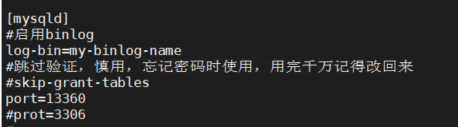
重要!重要!重要!改完密码以后记得把这个删掉,不然任意密码都能访问!
然后重启mysql就可以不需要密码访问了,任意密码都能连接成功;
然后就可以执行上面的步骤了
systemctl restart mysql.service
mysql8.0+修改密码
8.0以后无法使用update的方法修改密码,
修改mysql默认端口
查看当前端口
show global variables like 'port';
编辑 /etc/my.cnf文件。
新增 port=13306 参数,如下:
nano /etc/my.cnf
[mysqld]
port=13306
重启mysql以后端口就发生了改变
systemctl restart mysql
修改mysql远程登录白名单
mysql限制访问表的部分

其中的%就代表着可以任意访问,同理,如果你想任意位置都能远程访问,就把账户对应的host设置为%,这里我将会把他设置为公司的ip和我家里的ip(苦涩);
进入mysql
mysql -u root -p
输入密码:

使用表mysql
use mysq;
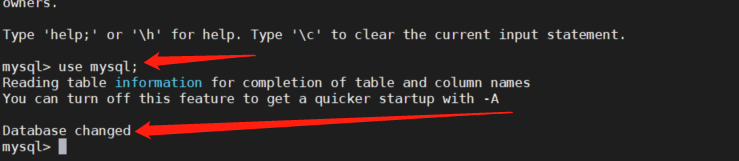
查询用户状态
SELECT host,user FROM user;
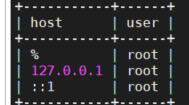
我们将%改为当前公司ip,一定要保留本地,以及其他服务的ip,不然其他服务无法访问;

UPDATE user SET host = '112.11.11.11' WHERE user = 'root' AND host = '%';
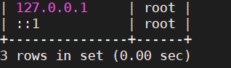
然后重启mysql就可以了
exit;
systemctl restart mysql.service
准备数据库的自动备份
升级mysql到8.0启用新特性,防止暴力破解
云服务对端口进行IP限制
修改redis密码
docker-redis修改密码
由于使用的docker创建的临时容器,直接就设置了密码,于时以为里面也有配置文件就进去康康,结果发现docker启动的redis是默认没有配置文件的;
只能先去官网下载了;注意版本
Redis官网

趁着下载的这段时间,我们先把容器里的持久化文件取出来
docker exec -it redis /bin/bash
ls -l
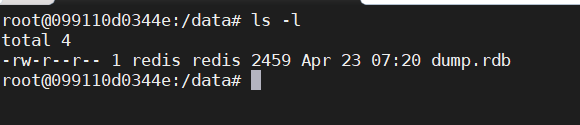
确定了位置以及名称以后我们在我们准备好的位置创建文件夹,把文件拷贝出来
# 从容器向宿主机复制
docker cp redis:/data/dump.rdb ./
# 顺便提一下从宿主机向容器复制
docker cp /opt/test.js redis:/usr/local/tomcat/webapps/test/js
下载完以后我们把配置文件挪到我们统一管理docker配置文件的地方去;
想了想干脆在挪之前我们把文件在windows上配置一下吧,毕竟是主战场
主要是修改这几个地方
# 这里就不管接口了,反正都是要被docker映射的,内部使用啥都没问题
bind 127.0.0.1 #注释掉这部分,使redis可以外部访问
daemonize no #用守护线程的方式启动,默认是no
requirepass 你的密码#给redis设置密码
appendonly yes#redis持久化 默认是no
tcp-keepalive 300 #防止出现远程主机强迫关闭了一个现有的连接的错误 默认是0
修改完成以后我们将配置文件上传到我们想要的地方,然后启动容器
我放在了/data/docekr-config/redis/data
启动命令
docker run -p 6397:6379 --name redis-new -v /data/docker/redis/conf/redis.conf:/etc/redis/redis.conf -v /data/docker/redis/data:/data -d redis redis-server /etc/redis/redis.conf --appendonly yes
或者使用直接启动指定密码的方式启动
docker run -d --name redis-dev -p 16379:6379 -v /data/docker/redis/data:/data redis --requirepass "lB0+jA0asdasdasd"
参数解释:
-p 6397:6379:把容器内的6379端口映射到宿主机6397端口 # 宿主机:容器
-v /data/docekr-config/redis/conf:/etc/redis/redis.conf:把宿主机配置好的redis.conf放到容器内的这个位置中
-v /data/docekr-config/redis/data:/data:把redis持久化的数据在宿主机内显示,做数据备份
# 下面是另一个博主的配置启动命令不一样的地方
# redis-server /etc/redis/redis.conf:这个是关键配置,让redis不是无配置启动,而是按照这个redis.conf的配置启动
–appendonly yes:redis启动后数据持久化
关于启动参数,似乎和另一个博主的文章有一点不一样,我用它的启动不起来,不知道是不是版本的问题…点击进入博文
启动以后没有加载dump.rdb

关于加载配置另一个博主的解释
通过DockerFile的方式加载配置
编译安装的Redis修改密码
直接找到配置文件部分

直接修改重启即可,
本地的还需要额外修改端口

